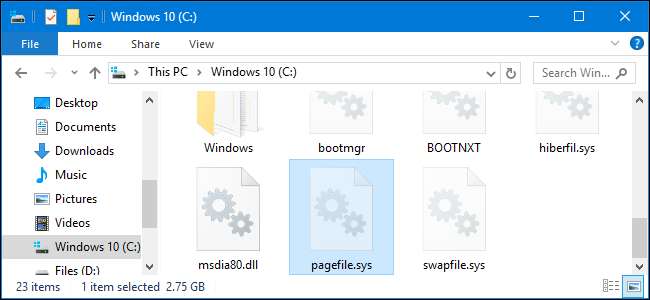
Windows bir Disk belleği dosyası , RAM'iniz dolduğunda ek sanal bellek olarak da bir sayfa dosyası olarak da bilinir. Windows, her kapattığınızda sayfa dosyanızı temizleyebilir, böylece sürücüdeki sayfa dosyasında hassas verilerin kalmamasını sağlar.
Nasıl Çalışır
İLİŞKİLİ: Windows Sayfa Dosyası Nedir ve Onu Devre Dışı Bırakmalısınız?
Bilgisayarınızı kapattığınızda, sistemin RAM'i her zaman silinir; güç kaybettiğinde silinir. Ancak sayfa dosyası değil. Birisinin sayfa dosyanızda kalmış olabilecek hassas verileri araştırmasından endişeleniyorsanız, Windows her kapatışınızda bu verileri silebilir. Bunu, sayfa dosyasının her bitine 0'lar yazarak ve mevcut verilerin üzerine yazarak yapar. Bir kişi sabit sürücüyü bilgisayarınızdan çekerse, bellekte depolanmış olabilecek hassas olabilecek verileri bulmak için sayfa dosyasını inceleyemez.
Bu özelliği etkinleştirmenin gerçek bir dezavantajı var. Bilgisayarınızın kapanmasının daha uzun sürmesine neden olur. Kapatma süreniz birkaç saniyeden birkaç dakikaya veya daha uzun sürebilir. Bilgisayarınızın sabit sürücüsünün ne kadar hızlı olduğuna ve sayfa dosyanızın ne kadar büyük olduğuna bağlıdır. Windows'un varsayılan olarak kapanma sırasında sayfa dosyasını otomatik olarak temizlememesinin nedeni budur. Bu bir değiş tokuş ve çoğu insanın istemeyeceği bir şey.
Bunun yerine Şifreleme Öneriyoruz
İLİŞKİLİ: Windows 10'da Tam Disk Şifreleme Nasıl Etkinleştirilir
Sayfa dosyanızı temizlemeye güvenmek yerine, tam disk şifrelemesini kurma mümkünse Windows PC'nizde. Sayfa dosyanız şifrelenmiş bir sürücüde depolanıyorsa, her kapattığınızda onu silmeniz gerekmez — sayfa dosyası da şifrelenir. Bu, hiç kimsenin sürücüyü çekip şifreleme anahtarınız olmadan sayfa dosyasını incelemeye çalışamayacağı anlamına gelir.
Daha da önemlisi, şifreleme, saldırganların sabit sürücünüzdeki diğer tüm dosyalara bakmasını da engeller. Ancak, sayfa dosyanızı şifrelenmemiş bir sürücüde depolarsanız veya bir kuruluş kısmi işlevli sistemler kullanıyorsa, bu seçenek yararlı olabilir.
Ev Kullanıcıları: Kapatma Sırasında Sayfa Dosyasını Kayıt Defteri Düzenleyicisi ile Silin
Windows'un Home sürümüne sahipseniz, bu değişiklikleri yapmak için Windows kayıt defterini düzenlemeniz gerekecektir. Windows Pro veya Enterprise kullanıyorsanız, ancak Grup İlkesi Düzenleyicisinin aksine Kayıt Defteri'nde çalışırken daha rahat hissediyorsanız, bu şekilde de yapabilirsiniz. (Pro veya Enterprise kullanıyorsanız, sonraki bölümde açıklandığı gibi daha kolay olan Grup İlkesi Düzenleyicisini kullanmanızı öneririz.)
Standart uyarı: Kayıt Defteri Düzenleyicisi güçlü bir araçtır ve kötüye kullanılması sisteminizi kararsız ve hatta çalışmaz hale getirebilir. Bu oldukça basit bir hack'tir ve talimatlara bağlı kaldığınız sürece herhangi bir problem yaşamazsınız. Bununla birlikte, onunla daha önce hiç çalışmadıysanız, Kayıt Defteri Düzenleyicisi nasıl kullanılır başlamadan önce. Ve kesinlikle Kayıt defterini yedekleyin (ve senin bilgisayarın !) değişiklik yapmadan önce.
İLİŞKİLİ: Kayıt Defteri Düzenleyicisini Bir Profesyonel Gibi Kullanmayı Öğrenmek
İlk olarak, Windows + R tuşlarına basarak, görünen Çalıştır iletişim kutusuna "regedit" yazıp Enter tuşuna basarak Kayıt Defteri Düzenleyicisini açın.
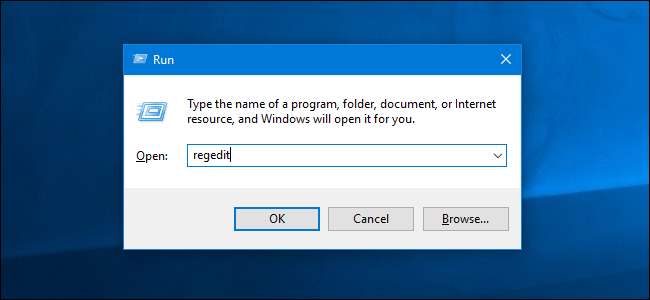
Aşağıdaki tuşa gitmek için sol kenar çubuğunu kullanın.
HKEY_LOCAL_MACHINE \ SYSTEM \ CurrentControlSet \ Control \ Session Manager \ Bellek Yönetimi
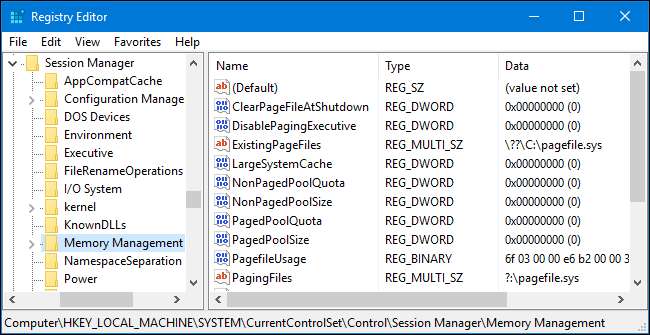
Sağ bölmede bir “ClearPageFileAtShutdown” ayarı görmelisiniz. Bunu yapmazsanız, sol bölmedeki "Bellek Yönetimi" tuşuna sağ tıklayın, Yeni> DWORD (32-bit) Değeri'ni seçin ve ad olarak "ClearPageFileAtShutdown" girin.
Çift tıklayın
ClearPageFileAtShutdown
değeri ayarlayın, değer verisi kutusuna "1" girin ve Enter tuşuna basın.
Artık Kayıt Defteri Düzenleyicisi penceresini kapatabilirsiniz.
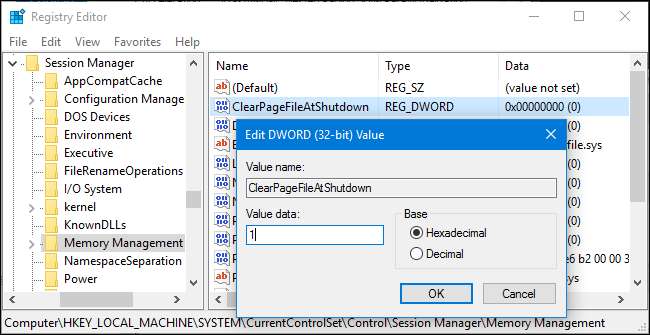
Windows'un kapanma sırasında sayfa dosyasını temizlemeyi durdurmasını istiyorsanız, buraya geri dönün,
ClearPageFileAtShutdown
ayarlayın ve "0" olarak ayarlayın.
Tek Tıkla Kayıt Hackimizi İndirin

İLİŞKİLİ: Kendi Windows Kayıt Defteri Hacklerinizi Nasıl Yapabilirsiniz?
Bu işi sizin için yapan iki indirilebilir kayıt defteri kırma programı oluşturduk. Biri “ClearPageFileAtShutdown” ayarını devre dışı bırakır ve biri etkinleştirir. Aşağıdaki arşivi indirin, kullanmak istediğiniz kayıt defteri kesicisine çift tıklayın ve bilgileri kayıt defterinize ekleyin.
ClearPageFileAtShutdown Hacks'i indirin
Bunlar, yukarıda nasıl değiştireceğinizi gösterdiğimiz kayıt defteri değerini değiştiren gerçekten sadece iki küçük .REG dosyasıdır. Bir .REG dosyasının ne yaptığını görmek isterseniz, sağ tıklayıp "Düzenle" yi seçebilirsiniz. Kayıt defterinde ince ayar yapmaktan hoşlanıyorsanız, şunları yapabilirsiniz: kendi kayıt defteri hacklerinizi yapın .
Pro ve Enterprise Kullanıcı: Grup İlkesi Düzenleyicisini Kullanın
İLİŞKİLİ: Bilgisayarınızda İnce Ayar Yapmak için Grup İlkesi Düzenleyicisini Kullanma
Windows'un Professional veya Enterprise sürümünü kullanıyorsanız, Windows'un kapanma sırasında sayfa dosyanızı temizlemesini sağlamanın en kolay yolu Yerel Grup İlkesi Düzenleyicisini kullanmaktır. Oldukça güçlü bir araçtır, bu nedenle daha önce hiç kullanmadıysanız, ne yapabileceğini öğren . Ayrıca, bir şirket ağındaysanız, herkese bir iyilik yapın ve önce yöneticinize danışın. İş bilgisayarınız bir alanın parçasıysa, yerel grup politikasının yerini alacak bir alan grubu politikasının parçası olma ihtimali de vardır.
Açmak için klavyenizde Windows + R tuşlarına basın, beliren Çalıştır iletişim kutusuna "gpedit.msc" yazın ve "Enter" tuşuna basın.
Gpedit.msc'nin bulunamadığını belirten bir hata mesajı görürseniz, Windows'un Home sürümünü kullanıyorsunuz demektir. Bu aracı kullanamazsınız.
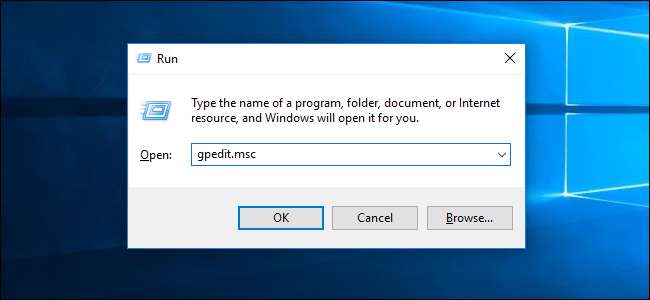
Sol bölmede, Yerel Bilgisayar İlkesi> Bilgisayar Yapılandırması> Windows Ayarları> Güvenlik Ayarları> Yerel İlkeler> Güvenlik Seçenekleri klasörüne gidin.
Sağ bölmede "Kapat: Sanal bellek sayfa dosyasını temizle" seçeneğini bulun ve çift tıklayın.
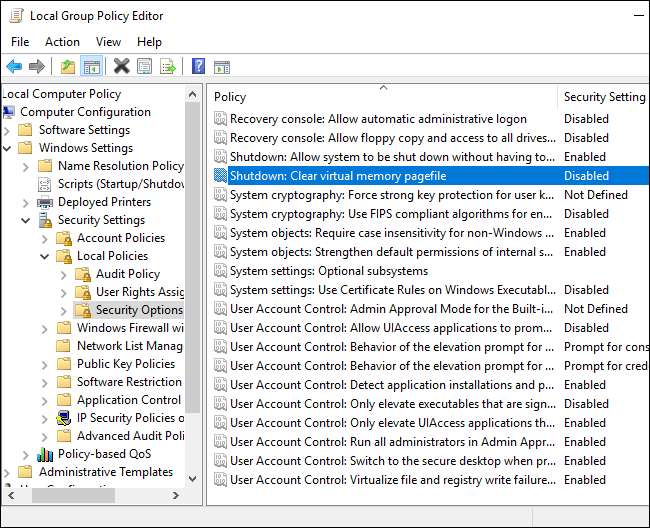
Görünen özellikler penceresinde "Etkin" seçeneğine tıklayın ve "Tamam" a tıklayın. Windows şimdi her kapattığınızda sayfa dosyasını temizleyecektir.
Artık grup ilkesi düzenleyici penceresini kapatabilirsiniz.
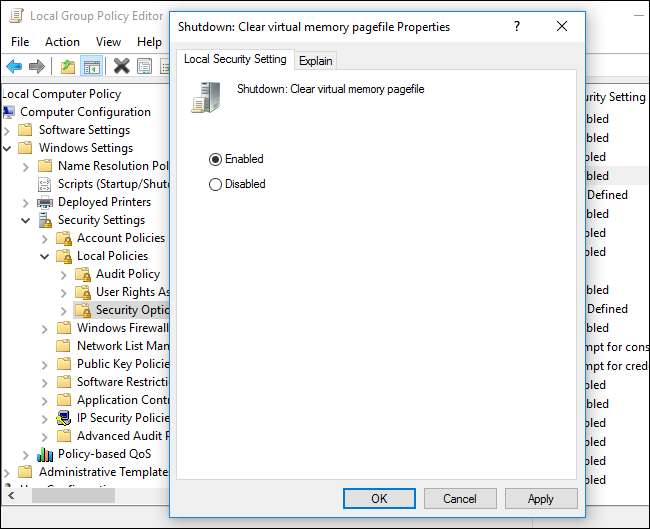
Windows'un her kapatışınızda sayfa dosyanızı temizlemesini durdurmak isterseniz, buraya geri dönün, "Kapat: Sanal bellek sayfa dosyasını temizle" ayarına çift tıklayın ve "Devre Dışı" seçeneğini seçin.







